拷贝了一个安装了centos7.2系统的虚拟机到本人台式机,通过配置vmware及centos实现centos7.2系统与物理机及局域网内的客户端联通,并实现上外网功能
方法/步骤
-
1
拷贝虚拟机到物理机上(通常放置在非系统盘上,保证有足够空间);
-
2
打开虚机,虚机文件类型wmware 配置,此时由于虚机是从其他机器拷贝的所有会有如图的提示,需要点击获取所有权;

-
3
虚拟机-->设置-->配置网络适配器,此处网络连接方式选择“桥接模式”,并勾选复制物理网络状态

-
4
编辑-->虚拟网络编辑器,配置子网地址及掩码地址,此处地址设置与物理机ip前两位保持一致

-
5
编辑-->虚拟网络编辑器-->选择NAT模式并配置NAT

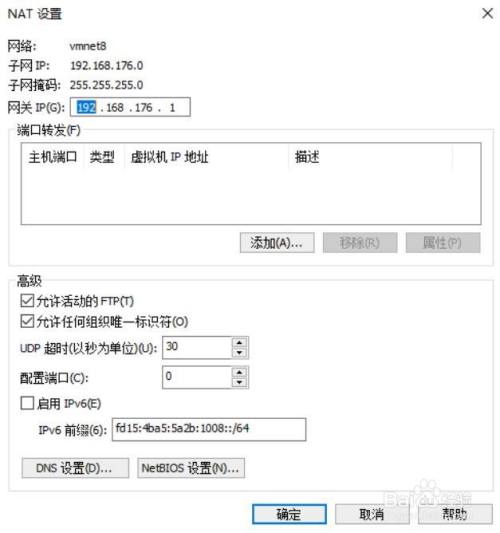
-
6
编辑-->虚拟网络编辑器-->DHCP配置


-
7
启动虚机centos7.2,进行网络配置,开启“DHCP”和开机启动项

-
8
reboot,重启虚机后ifconfig查看虚机自动获取到IP

-
9
验证虚机是否可以与物理机(192.168.1.115)、局域网客户端(192.168.1.76)及连接互联网(baidu.com)


 END
END
经验内容仅供参考,如果您需解决具体问题(尤其法律、医学等领域),建议您详细咨询相关领域专业人士。
作者声明:本篇经验系本人依照真实经历原创,未经许可,谢绝转载。
展开阅读全部
文章评论